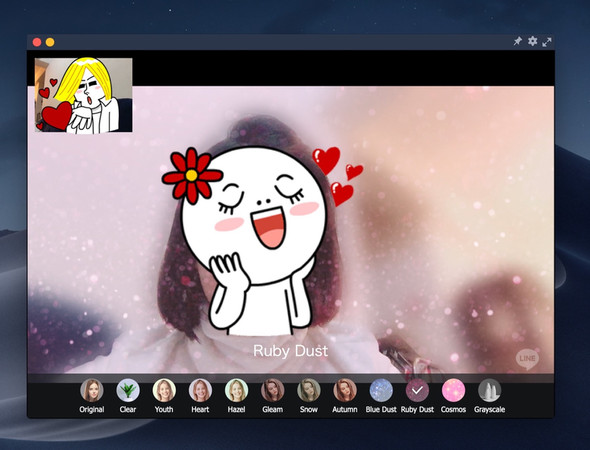
▲LINE桌機版更新推出「視訊通話時可以一鍵模糊背景&套用濾鏡」。(圖/翻攝LINE)
記者姚惠茹/台北報導
LINE台灣今(20)日宣布電腦版即將更新到5.22.0版本,伴隨更新推出五大特色功能,包括「記事本支援文字格式效果」、「視訊通話時可以一鍵模糊背景&套用濾鏡」、「視訊通話時可以分享螢幕畫面 」、「即時翻譯照片/圖片」、「截圖編輯」,只是系統上線時間不同,用戶還須注意。
[廣告] 請繼續往下閱讀.
▲LINE桌機版更新推出「記事本支援文字格式效果」,點圖放大。(圖/翻攝LINE)
第一項新功能「記事本支援文字格式效果」就是把「訊息強調」,也就是在電腦版上可以顯示不同字體的功能,像是粗體、斜體等等使用在記事本上面,只是LINE電腦版5.22.0 Windows版本最快今天下午就會釋出,MAC版本的則會在近期釋出。
「記事本支援文字格式效果」實際操作步驟,首先在聊天室中直接「複製」訊息強調字體,貼到記事本,然後在撰寫記事本內容時,選取文字,套用「訊息強調」字體,目前支援的目前特效共有粗體、斜體、刪除線、內嵌程式碼等四種。
[廣告] 請繼續往下閱讀..
▲LINE桌機版更新推出「視訊通話時可以一鍵模糊背景&套用濾鏡」。(圖/翻攝LINE)
第二項新功能「視訊通話時可以一鍵模糊背景&套用濾鏡」正是為「遠距在家工作」設計,因為受到新冠肺炎(COVID-19)疫情影響,所以在家工作就會需要使用視訊會議,但是還要特別化妝打扮,所以LINE就可以一鍵模糊背景,並且套用濾鏡,讓用戶隨時保持最佳狀態。
「視訊通話時可以一鍵模糊背景&套用濾鏡」實際操作步驟,首先在LINE聊天室撥打視訊通話,然後在接通後,點選畫面左下角的「...」圖示,再點選「模糊背景」或「濾鏡」選項即可使用,只是目前這個功能近期僅會在MAC版本先推出。
[廣告] 請繼續往下閱讀...
▲LINE桌機版更新推薦「視訊通話時可以分享螢幕畫面」,點圖放大。(圖/翻攝LINE)
第三項功能「視訊通話時可以分享螢幕畫面 」延續「在家工作」的使用情境,就是當視訊會議需要使用簡報說明時,就可以透過「分享螢幕畫面」來投放簡報,讓用戶可以邊說話邊看簡報,只是目前只能用在一對一的視訊通話而已。
「視訊通話時可以分享螢幕畫面 」實際操作步驟,首先在LINE聊天室撥打視訊通話,然後在接通後,點選畫面下方的小電視圖示,接著再點一下「分享螢幕畫面」即可使用,而且是不用更新到最新的LINE電腦版5.22.0就有的功能,但是如果版本過舊,還是需要更新到最新版本。
▲LINE桌機版更新推薦「即時翻譯照片/圖片」,點圖放大。(圖/翻攝LINE)
第四項功能「即時翻譯照片/圖片」就是LINE之前推出的OCR光學辨識翻譯功能進階版,因為之前的功能只能把圖片的文字直接翻譯,卻無法按照圖片的位置擺放,但是現在更新的即時翻譯圖片,就可以讓翻譯的文字直接出現在原本的位置。
「即時翻譯照片/圖片」實際操作步驟,首先在LINE聊天室中的照片/圖片上,按右鍵點選「轉為文字」,然後在跳出來的視窗中,開啟左上角的「即時翻譯」功能即可使用,而且是不用更新到最新的LINE電腦版5.22.0就有的功能,但是如果版本過舊,還是需要更新到最新版本。
▲LINE桌機版更新推薦「截圖編輯」,點圖放大。(圖/翻攝LINE)
第五項功能「截圖編輯」,其實就是當用戶在工作的時候,經常需要把一個圖片的亮點圈起來,傳給對方看,雖然原本這些常用功能就在LINE聊天室中工具列,但是現在擷取畫面後,可以做塗鴉、加字等編輯動作,然後直接傳到聊天室,簡單來說就是只用更加簡單方便。
「截圖編輯」實際操作步驟,首先在LINE聊天室中的工具列點選「擷取畫面」的小圖示,然後在跳出來的選單中,點選需要的編輯功能,完成塗鴉、加字等編輯動作後,點選綠色勾勾就可以直接傳送到聊天室。